Linken Sphere 2 - Cách cài đặt và sử dụng proxy trên phần mềm
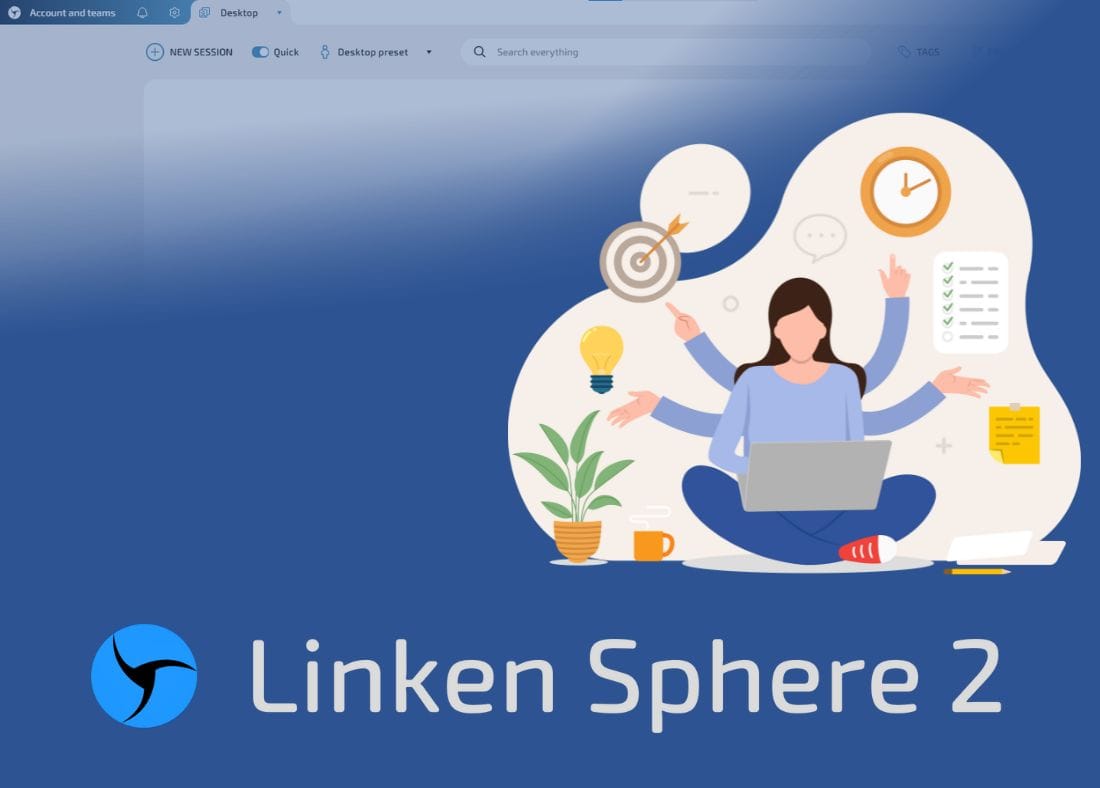
Quản lý nhiều tài khoản trực tuyến đã trở thành một nhu cầu thiết yếu đối với nhiều người, từ các nhà quảng cáo, nhà tiếp thị liên kết, đến những người dùng muốn bảo vệ quyền riêng tư và thực hiện các tác vụ khác nhau trên internet một cách linh hoạt.
Việc quản lý đồng thời nhiều tài khoản trên cùng một trình duyệt và địa chỉ IP có thể dẫn đến những rủi ro không mong muốn, như bị khóa tài khoản hoặc bị theo dõi hoạt động. Đó là lý do tại sao các công cụ quản lý trình duyệt chống phát hiện (anti-detect browser) như Linken Sphere 2 trở nên vô cùng quan trọng.
Linken Sphere 2 là gì?
Linken Sphere 2 là một trình duyệt chống phát hiện mạnh mẽ, được thiết kế đặc biệt để giúp người dùng tạo và quản lý hàng loạt các "profile trình duyệt" độc lập. Mỗi profile hoạt động như một trình duyệt riêng biệt với dấu vân tay kỹ thuật số (browser fingerprint) khác nhau, bao gồm các thông số như User-Agent, hệ điều hành, độ phân giải màn hình, ngôn ngữ, múi giờ, plugin và nhiều yếu tố khác. Điều này cho phép người dùng truy cập các trang web và nền tảng trực tuyến khác nhau với nhiều danh tính riêng biệt, giảm thiểu nguy cơ bị liên kết và theo dõi.
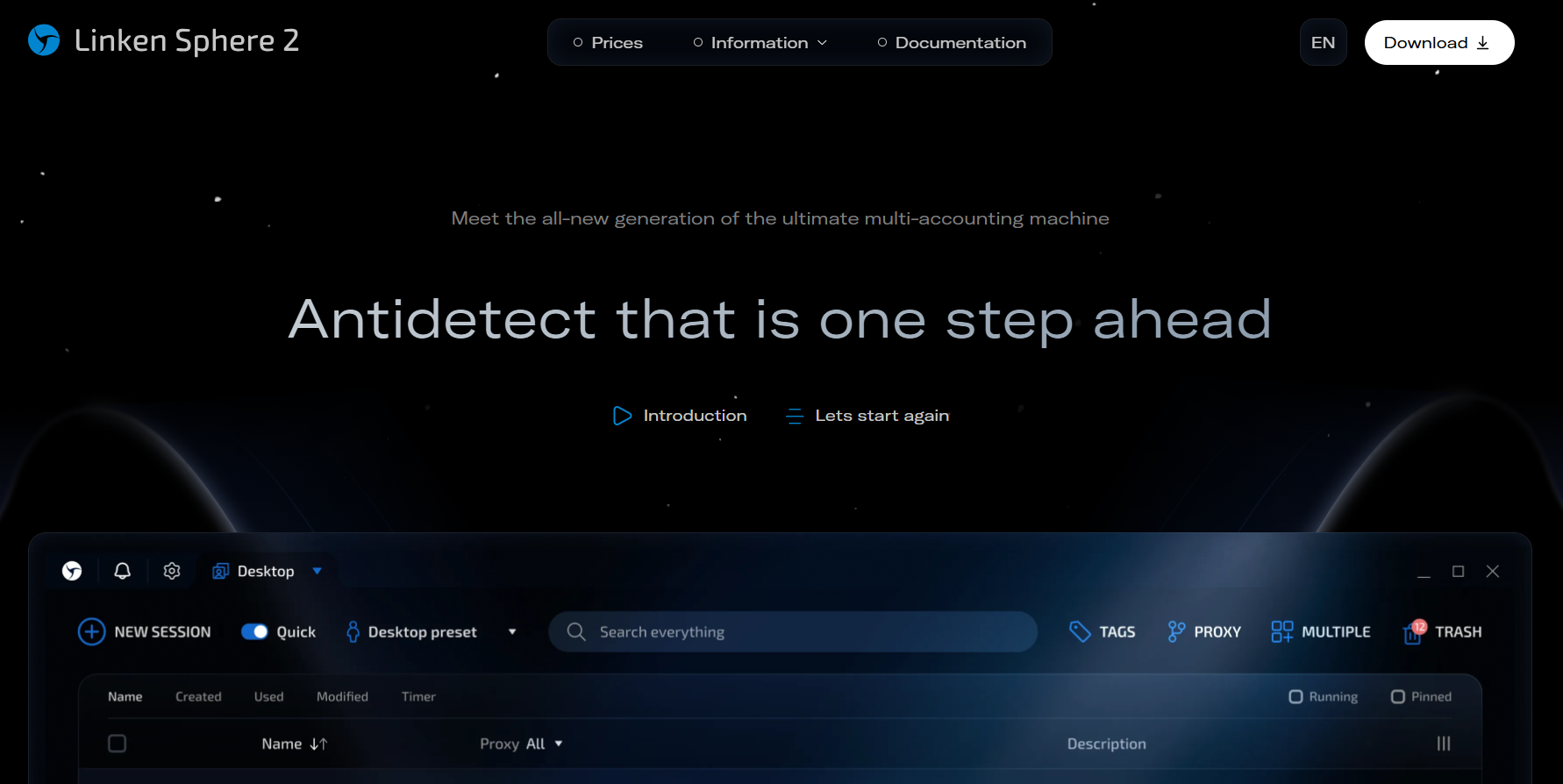
Linken Sphere 2 được sử dụng để làm gì?
Quản lý đa tài khoản mạng xã hội: Tạo và quản lý nhiều tài khoản Facebook, Instagram, Twitter, TikTok, v.v. một cách an toàn và hiệu quả, phục vụ cho các chiến dịch marketing, quảng bá thương hiệu, hoặc nghiên cứu thị trường.
Chạy quảng cáo đa kênh: Thiết lập và quản lý nhiều tài khoản quảng cáo trên các nền tảng khác nhau mà không lo bị khóa do trùng lặp thông tin.
Tiếp thị liên kết (Affiliate Marketing): Thực hiện các hoạt động tiếp thị liên kết với nhiều tài khoản khác nhau để tối ưu hóa hiệu suất và tránh bị giới hạn.
Bảo vệ quyền riêng tư: Duyệt web ẩn danh và tránh bị theo dõi bởi các trang web và nhà quảng cáo bằng cách sử dụng các profile trình duyệt độc lập với dấu vân tay khác nhau.
Tự động hóa các tác vụ trực tuyến: Tích hợp với các công cụ tự động hóa để thực hiện các tác vụ lặp đi lặp lại trên nhiều tài khoản một cách dễ dàng.
Kết hợp Proxy trong Linken Sphere 2
Mặc dù Linken Sphere 2 đã cung cấp khả năng tạo ra các dấu vân tay trình duyệt độc đáo, việc sử dụng proxy là một lớp bảo vệ và tăng cường tính ẩn danh quan trọng khác. Proxy hoạt động như một trung gian giữa máy tính của bạn và internet. Khi bạn truy cập một trang web thông qua proxy, yêu cầu của bạn sẽ được chuyển đến máy chủ proxy, sau đó máy chủ proxy sẽ gửi yêu cầu đến trang web đích và trả lại thông tin cho bạn. Trang web đích sẽ chỉ nhìn thấy địa chỉ IP của máy chủ proxy, không phải địa chỉ IP thực của bạn.
- Địa chỉ IP động và đa dạng: Mạng 4G thường gán địa chỉ IP động, nghĩa là địa chỉ IP của bạn sẽ thay đổi theo thời gian hoặc khi bạn kết nối lại. Điều này giúp tăng cường tính ẩn danh và giảm nguy cơ bị theo dõi dựa trên địa chỉ IP tĩnh.
- Độ tin cậy cao: Mạng 4G thường có độ ổn định và tốc độ tốt, đảm bảo kết nối internet mượt mà và ít bị gián đoạn hơn so với một số loại proxy khác.
- Khả năng "xoay" IP linh hoạt: Một số dịch vụ proxy 4G cho phép bạn dễ dàng thay đổi địa chỉ IP theo yêu cầu hoặc theo lịch trình, mang lại sự linh hoạt cao trong việc quản lý nhiều tài khoản.
- Tính "thật" của IP: Địa chỉ IP 4G thường được coi là địa chỉ IP "thật" của người dùng di động, do đó có độ tin cậy cao hơn và ít bị các trang web hoặc hệ thống chống gian lận nghi ngờ hơn so với các địa chỉ IP từ trung tâm dữ liệu.
Hướng dẫn chi tiết cách cài đặt Proxy trên Linken Sphere 2
Linken Sphere 2 hỗ trợ nhiều loại proxy khác nhau, bao gồm HTTP(S), SOCKS4, và SOCKS5.
Tải và cài đặt Linken Sphere 2
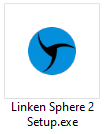
Giao diện phần mềm sau khi được cài đặt
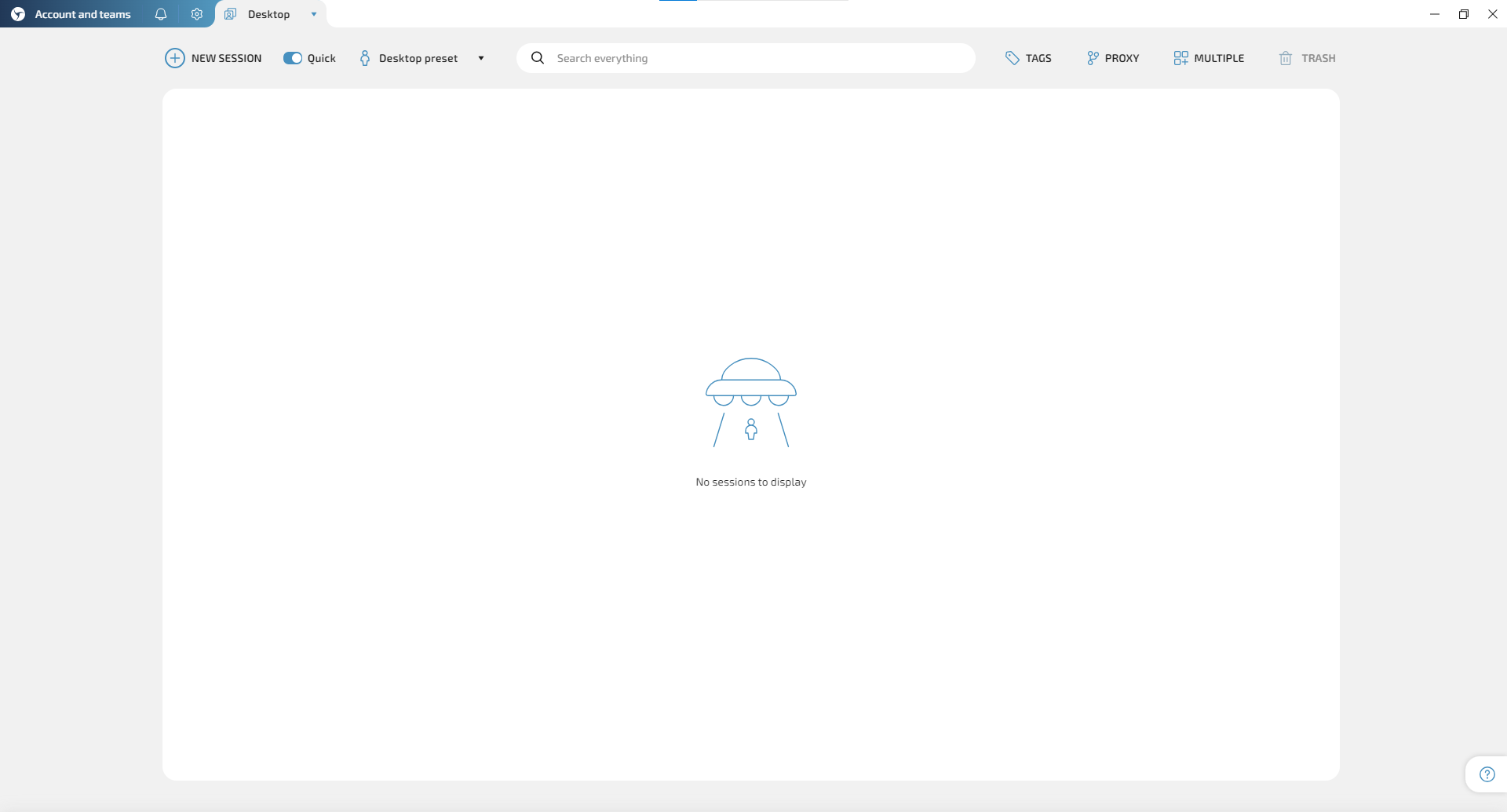
Chuẩn bị key proxy trên mProxy.vn
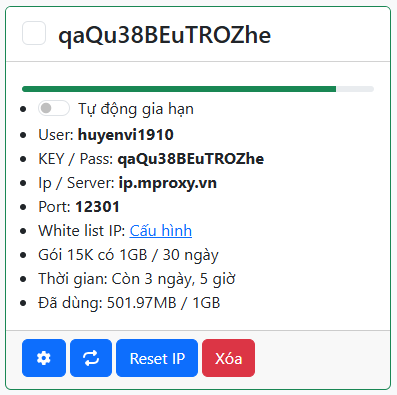
Cách cài đặt proxy trên phần mềm Linken Sphere 2
Cách 1: Thêm từng bộ proxy vào Linken Sphere 2
Bước 1: Tại giao diện chính, chọn Proxy để thêm proxy mới

Bước 2: Lấy thông tin proxy trên mProxy.vn
✔️ Trên mProxy.vn:
- Tích chọn proxy muốn nhập thông tin
- Bấm Copy proxies để lấy thông tin proxy theo định dạng: IP:Port:User:Pass (Bỏ tích tại Reset link)
- Bấm Copy để lấy thông tin
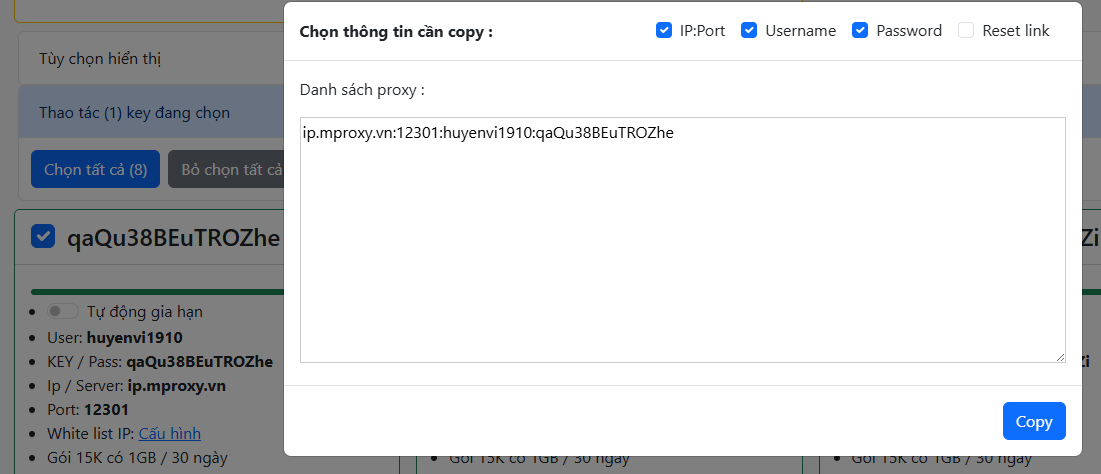
Bước 3: Nhập thông tin proxy vào phần mềm Linken Sphere 2
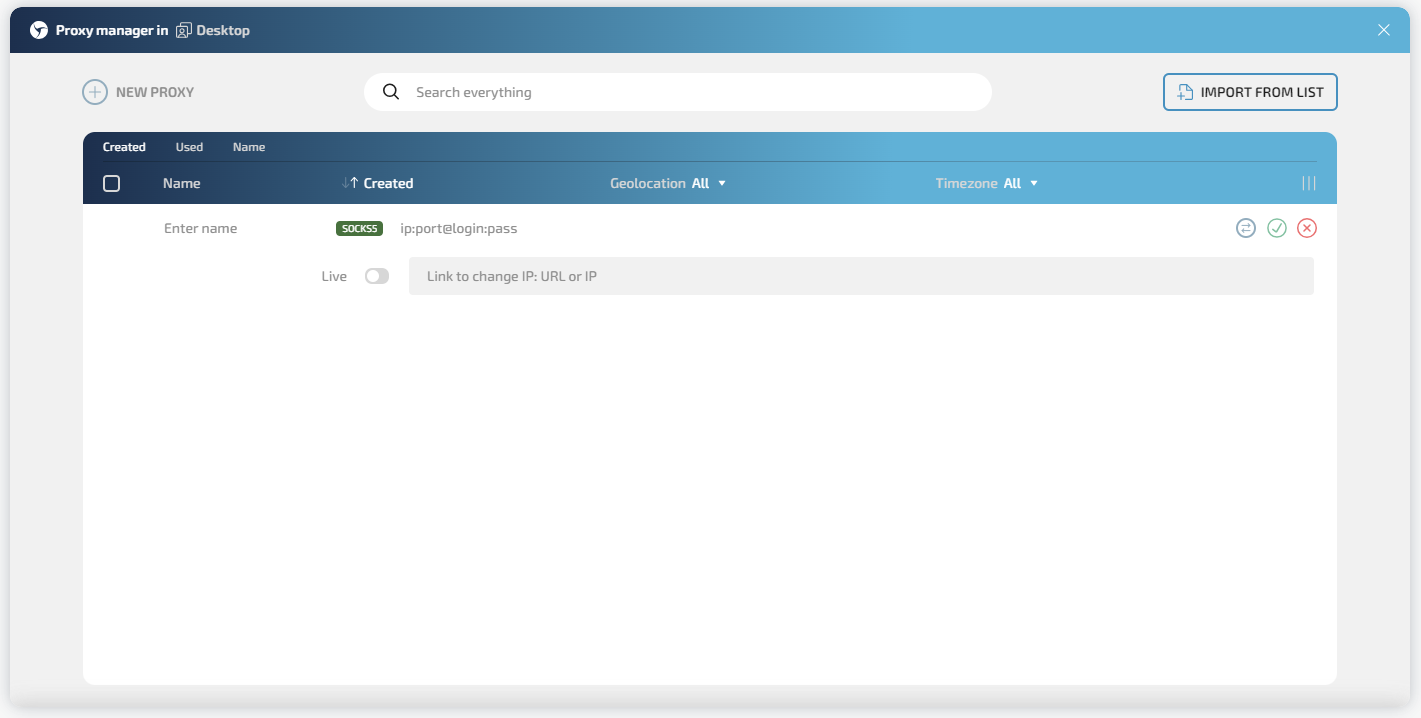
✔️ Trên Linken Sphere 2:

- Mục Name: nhập thông tin tùy ý
- Mục Giao thức (các thẻ màu giao thức): chọn giao thức phù hơp HTTP/SOCKS5
- Thông tin proxy theo định dạng: nhập thông tin proxy được copy từ mProxy.vn vào phần này
⚠️ Lưu ý: Định dạng của mProxy các thông tin được ngăn cách bằng dấu hai chấm (:) IP:Port:User:Pass còn định dạng trên Linken Sphere được hiển thị là IP:Port@Login:Pass.
Tuy nhiên phần mềm Linken Sphere sẽ tự động điều chỉnh lại thông tin sau khi nhập về đúng định dạng, chỉ cần các bạn Copy đúng thông tin theo thứ tự IP:Port:User:Pass.
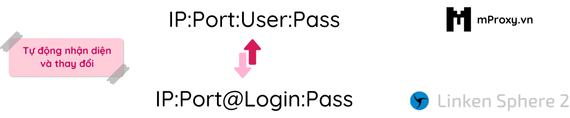
- Bấm dấu tích màu xanh ở bên phải để lưu thông tin proxy

Cách 2: Thêm danh sách proxy vào Linken Sphere 2
Bước 1: Tại giao diện chính, chọn Proxy để thêm proxy mới

Bước 2: Chọn Import From List để nhập danh sách proxy

Để nhập proxy theo danh sách có thể nhập trực tiếp hoặc tạo file Excel để nhập thông tin proxy. Định dạng của mProxy và Linken Sphere 2 tương ứng với nhau do đó bạn có thể nhập trực tiếp vào form thông tin để thuận tiện và nhanh chóng.
Bước 3: Lấy thông tin proxy trên mProxy.vn
✔️ Trên mProxy.vn:
- Tích chọn những bộ proxy muốn nhập thông tin
- Bấm Copy proxies để lấy thông tin proxy theo định dạng: IP:Port:User:Pass (Bỏ tích tại Reset link)
- Bấm Copy để lấy thông tin
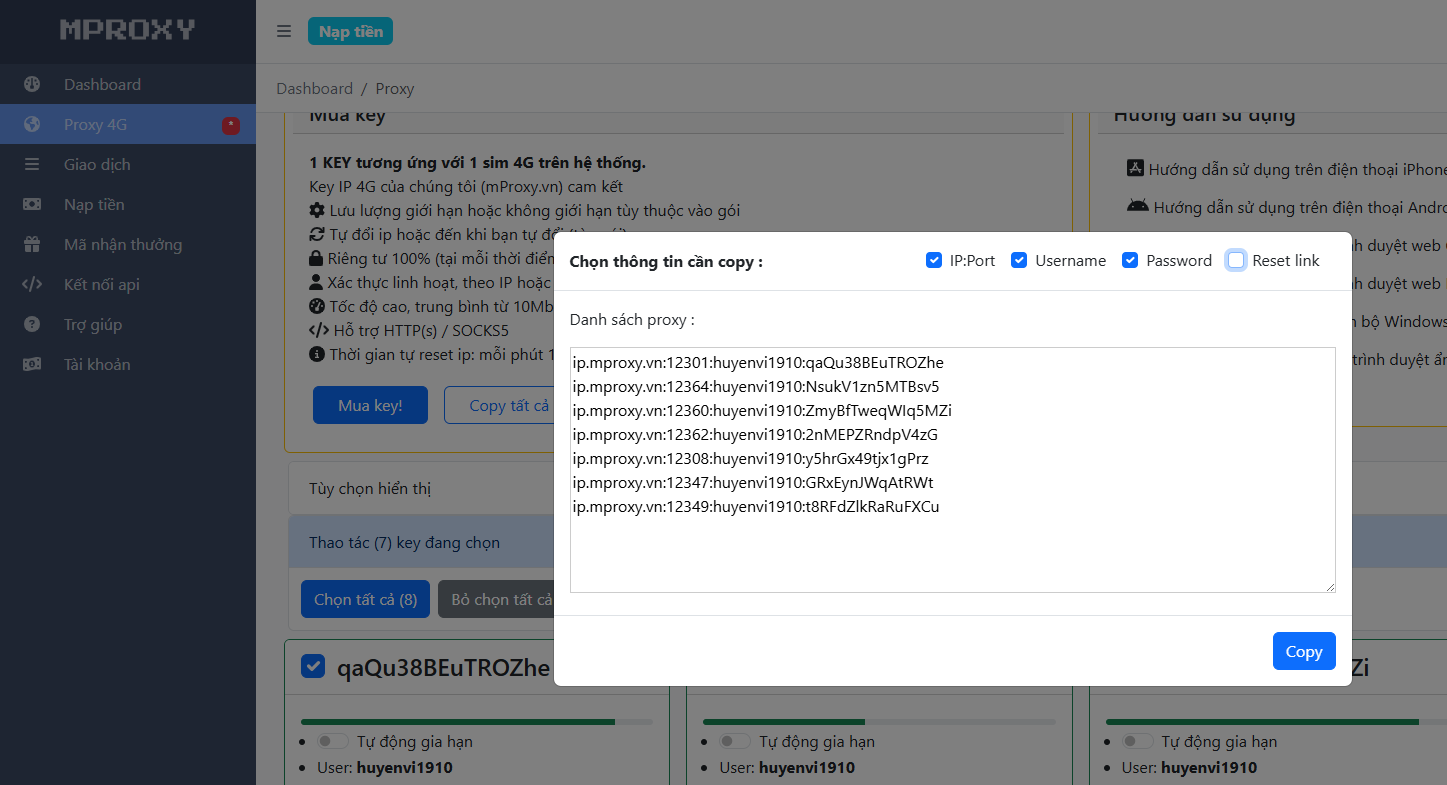
Bước 4: Nhập thông tin vào Linken Sphere 2
- Giao thức: Chọn thẻ HTTP/SOCKS5
- Nhập tên tùy ý
- Nhập thông tin proxy vào khung dưới, mỗi dòng tương ứng với một bộ proxy
- Bấm Import ở góc phải để lưu thông tin

Lưu ý: Nhập proxy đúng định dạng, phần mềm sẽ hiển thị dòng đó màu xanh, nếu sai sẽ hiện màu đỏ
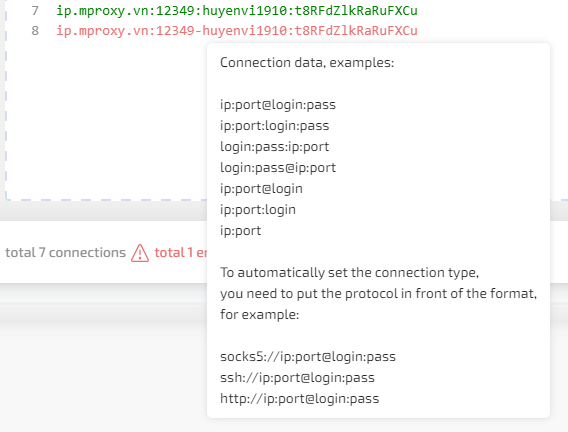
Danh sách proxy được lưu vào phần mềm với mục tên được sinh ra bằng cách thêm số thứ tự ở sau mục tên bạn nhập cho danh sách
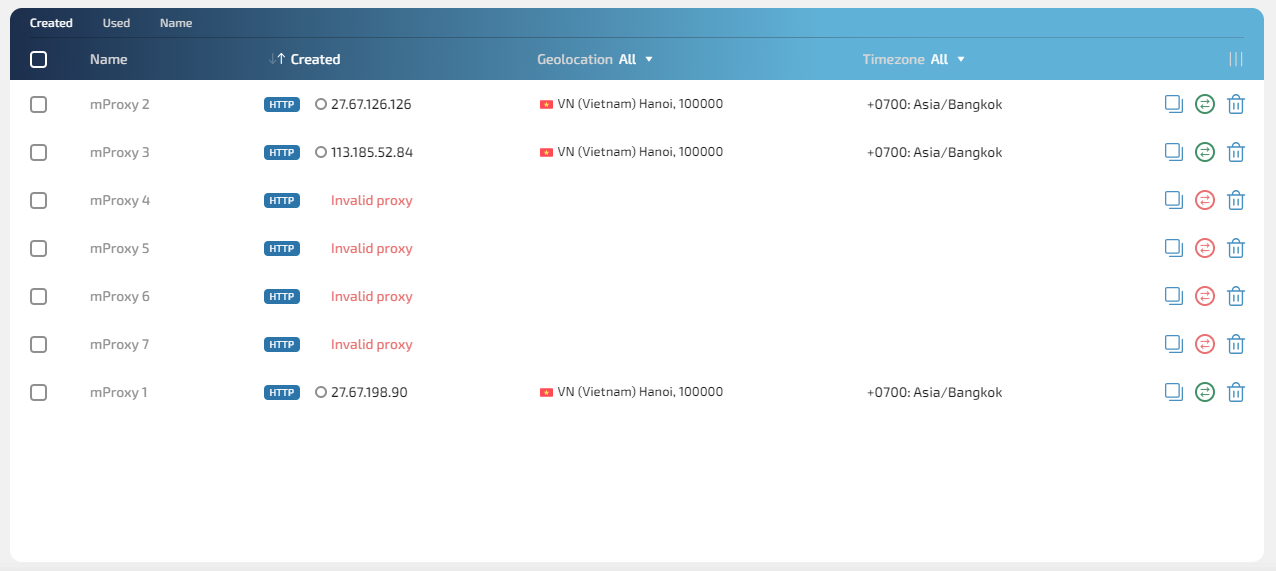
Cách cài đặt proxy vào Session mới trên Linken Sphere 2
Bước 1: Tại giao diện chính, chọn New Session

Bước 2: Một trình duyệt mới - phiên làm việc mới (New Session) được hiển thị với mặc định IP được nhận theo thiết bị thực của bạn

Bước 3: Thêm proxy vào phiên làm việc mới
- Chọn mục thay đổi cấu hình (dấu 3 chấm dọc ở phía cuối) chọn Set proxy
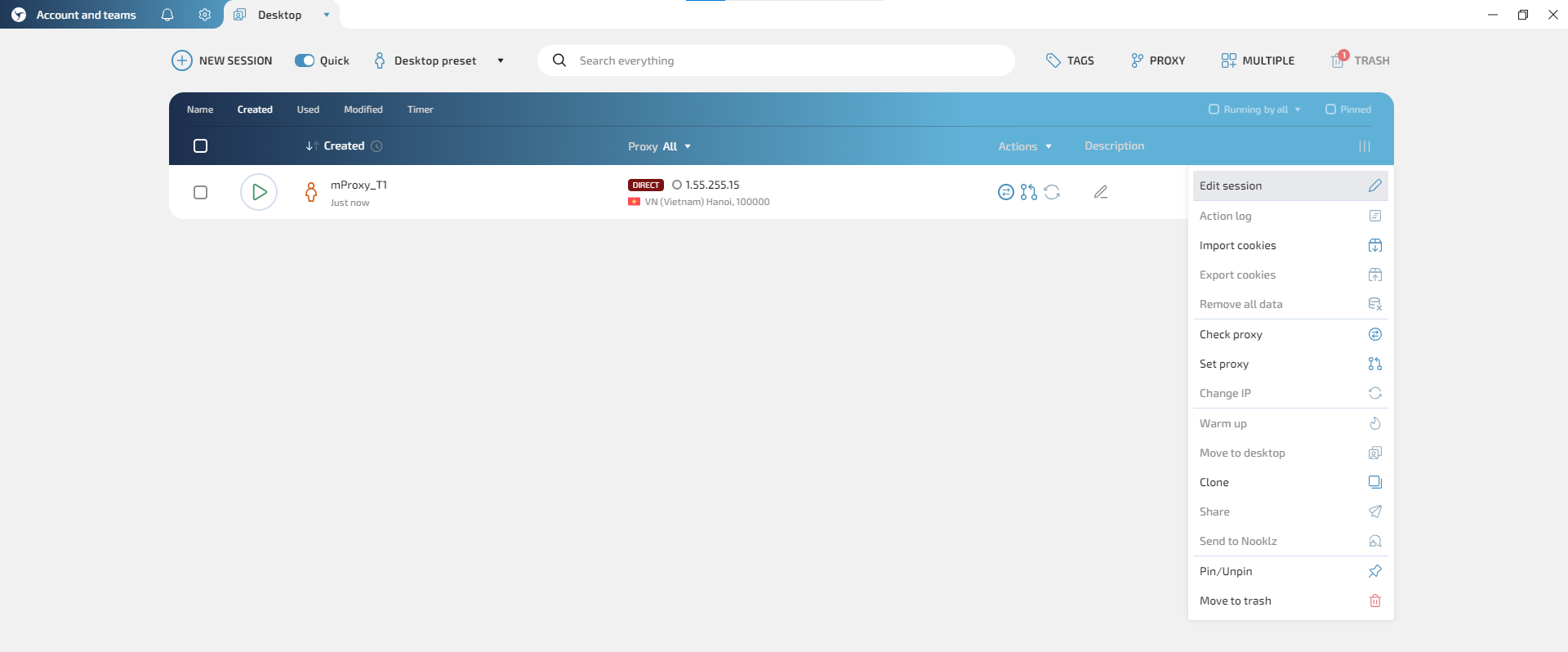
- Chọn proxy muốn cài đặt trong danh sách các proxy đã được thêm vào phần mềm
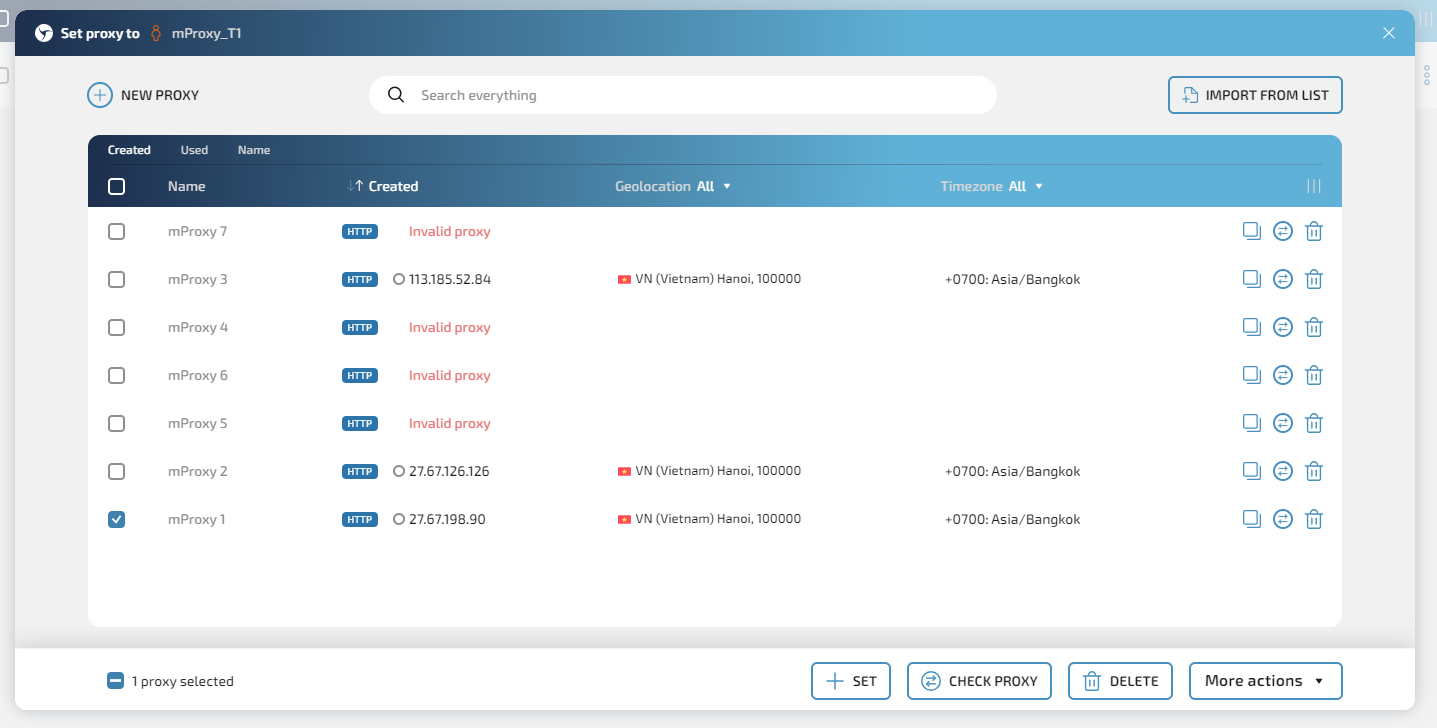
- Chọn +SET để cài đặt
- Session sau khi được thêm proxy

Lưu ý khi sử dụng Proxy trên Linken Sphere 2
- Kiểm tra kỹ proxy: Luôn kiểm tra proxy trước khi sử dụng để đảm bảo nó hoạt động ổn định và đúng với vị trí địa lý bạn mong muốn.
- Sử dụng proxy chất lượng: Chọn nhà cung cấp proxy uy tín để đảm bảo tốc độ, độ ổn định và tính bảo mật của proxy.
- Đồng bộ hóa múi giờ: Đảm bảo múi giờ của profile Linken Sphere 2 khớp với múi giờ của vị trí proxy để tránh bị phát hiện.
- Kiểm tra rò rỉ IP: Sử dụng các trang web kiểm tra IP (ví dụ:
whatismyip.com) trong profile đã kết nối proxy để đảm bảo địa chỉ IP thực của bạn đã được ẩn. - Quản lý proxy hiệu quả: Nếu bạn sử dụng nhiều proxy, hãy quản lý chúng một cách khoa học và gán proxy phù hợp cho từng profile để tránh nhầm lẫn.
Linken Sphere 2 là một công cụ mạnh mẽ cho bất kỳ ai cần quản lý nhiều tài khoản trực tuyến một cách an toàn và hiệu quả. Khi kết hợp với proxy, đặc biệt là proxy 4G, bạn sẽ có được một giải pháp toàn diện để tăng cường tính ẩn danh, bảo vệ quyền riêng tư và mở ra nhiều khả năng trong các hoạt động trực tuyến của mình.
Việc cài đặt và sử dụng proxy trên Linken Sphere 2 không quá phức tạp, chỉ cần bạn thực hiện theo đúng các bước hướng dẫn và lưu ý những điểm quan trọng đã được đề cập. Hy vọng bài viết này đã cung cấp cho bạn những thông tin hữu ích để bắt đầu khám phá sức mạnh của Linken Sphere 2 và proxy!
